- თუ BitTorrent ჩერდება თანატოლებთან, ტორენტთან დაკავშირებაში ჩამოტვირთვა არ დაიწყება.
- ამ გვერდზე თქვენ გაქვთ ყველა ინფორმაცია, რაც უნდა გამოსწორდეს BitTorrent რომელიც ჩარჩენილია თანატოლებთან დაკავშირებაში.
- მსგავსი სიღრმისეული და ადვილად გამოსაყენებელი წვდომისთვისგაყოლა გიდები, ეწვიეთ ჩვენს ვრცელს How-To Hub.
- ამ თემის შესახებ მეტი სასარგებლო ინფორმაციის მისაღებად, ნუ დააყოვნებთ ჩვენს შესწავლას BitTorrent ვებგვერდი.
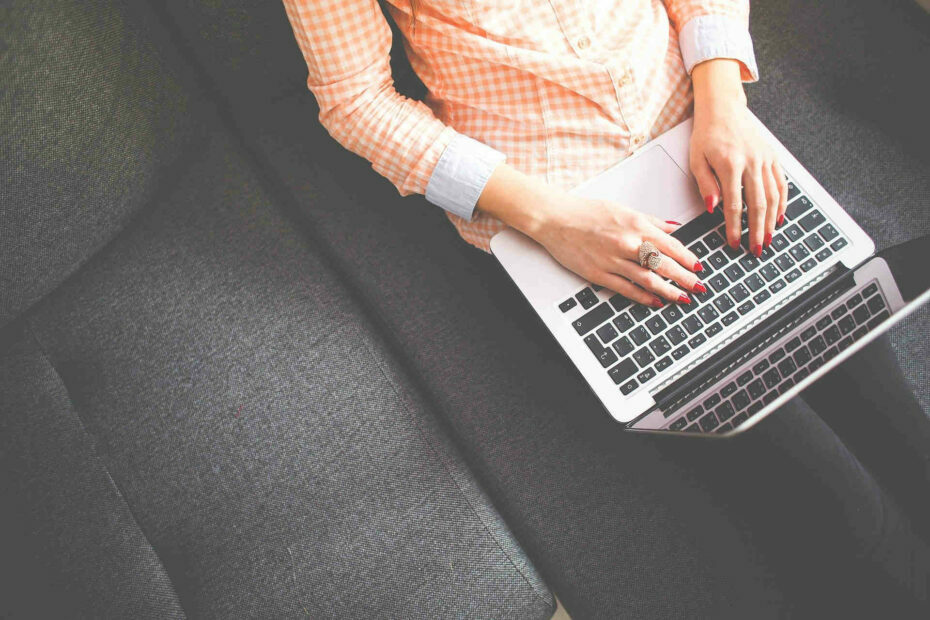
Xდააინსტალირეთ ჩამოტვირთვის ფაილზე დაწკაპუნებით
ეს პროგრამული უზრუნველყოფა დაიცავს თქვენს დრაივერებს, დაიცავს თქვენ კომპიუტერის საერთო შეცდომებისა და ტექნიკის უკმარისობისგან. შეამოწმეთ თქვენი ყველა დრაივერი ახლა 3 მარტივი ნაბიჯით:
- ჩამოტვირთეთ DriverFix (დამოწმებული ჩამოტვირთვის ფაილი).
- დააწკაპუნეთ სკანირების დაწყება ყველა პრობლემური დრაივერის მოსაძებნად.
- დააწკაპუნეთ დრაივერების განახლება ახალი ვერსიების მისაღებად და სისტემის გაუმართაობის თავიდან ასაცილებლად.
- DriverFix ჩამოტვირთულია 0 მკითხველი ამ თვეში.
რომელსაც შენი
BitTorrent თანატოლებთან დაკავშირებისას შეჩერება არის მთავარი გამოწვევა, რომელსაც მომხმარებლები აწყდებიან კლიენტთან ტორენტების ჩამოტვირთვისას.როდესაც მიიღებთ ამ შეცდომის შეტყობინებას, თქვენ არ შეგიძლიათ ტორენტების ჩამოტვირთვის ინიციალიზაცია.
რატომ ჩნდება ეს საკითხი?
ყველაზე გავრცელებული მიზეზი, რის გამოც BitTorrent ჩერდება თანატოლებთან დაკავშირებაში, არის ის, რომ თქვენი ინტერნეტ კავშირის სიჩქარე ან ძალიან ნელია ან არასტაბილურია.
თუ თქვენი ინტერნეტის სიჩქარე ნორმალურია, ეს შეიძლება გამოწვეული იყოს შემდეგი ფაქტორებიდან:
- მკვდარი ტორენტები.
- ანტივირუსული პროგრამა ან Firewall ბლოკავს სერვისს.
- VPN სერვისის გამოყენება, რომელიც არ არის თავსებადი.
გადაახვიეთ ქვემოთ, რომ გაიგოთ, როგორ გადაჭრათ ეს უსიამოვნო საკითხი ერთხელ და სამუდამოდ.
როგორ გამოვასწორო BitTorrent-ის ჩაკეტვა თანატოლებთან დაკავშირებისას?
1. დაკავშირება VPN-ის საშუალებით

ზოგიერთი VPN ქსელი ბლოკავს კავშირებს კონკრეტულად BitTorrent კავშირებთან.
იმისთვის, რომ დარწმუნდეთ, რომ VPN, რომელსაც ცდილობთ გამოიყენოთ ამ პრობლემის მოსაგვარებლად, საშუალებას გაძლევთ ჩამოტვირთოთ BitTorrent, ჩვენ გირჩევთ VPN არის პირადი ინტერნეტი.
ეს საოცარი პროგრამა შეიქმნა კაპე ტექნოლოგიები და უზრუნველყოფს, რომ BitTorrent-ის გამოყენებისას არასოდეს შეგექმნებათ რაიმე დაბლოკვა ან რაიმე სახის პრობლემა.
პირადი ინტერნეტი იყენებს 3300-ზე მეტ VPN სერვერს 48 ქვეყანაში, რაც უზრუნველყოფს თქვენი ონლაინ ანონიმურობის დაცვას ნებისმიერ დროს.
ეს ყველაფერი შესაძლებელია ამ VPN პროგრამული უზრუნველყოფით, ამასთან, კავშირის სიჩქარის ოპტიმიზაცია იმ ზომით, რომ თქვენ საერთოდ არ იგრძნობთ თავს VPN პროგრამულ უზრუნველყოფას.
აქ არის PIA-ს რამდენიმე ყველაზე მნიშვნელოვანი მახასიათებელი:
- პირდაპირი ჩეთის მხარდაჭერა მთელი საათის განმავლობაში
- არ ინახავს რაიმე აქტივობის ჟურნალს
- აქვს IP გაჟონვის დაცვა და ექსკლუზიური DNS სერვერები
- SOCKS5 და Shadowsocks პროქსი უზრუნველყოფს, რომ თქვენ შეგიძლიათ დაუკავშირდეთ მეორე მდებარეობას ამავე დროს
- Native port forwards – უზრუნველყოფს გლუვ კავშირებს BitTorrent-ზეც კი
ნარევის დასამატებლად, კერძო ინტერნეტ წვდომა საშუალებას გაძლევთ დააკავშიროთ 10 სხვადასხვა მოწყობილობა ერთდროულად და გთავაზობთ სრულ თავსებადობას Android-თან, iOS-თან, Mac-თან, Windows-თან და Linux-თან.

პირადი ინტერნეტი
მიიღეთ გლუვი კავშირი BitTorrent-ის გამოყენებისას და ასევე იყავით სრულად დაცული ონლაინ ამ წარმოუდგენელი პროგრამული უზრუნველყოფის საშუალებით.
Იყიდე ახლა
2. დაუშვით თქვენი კლიენტი Windows Firewall-ზე
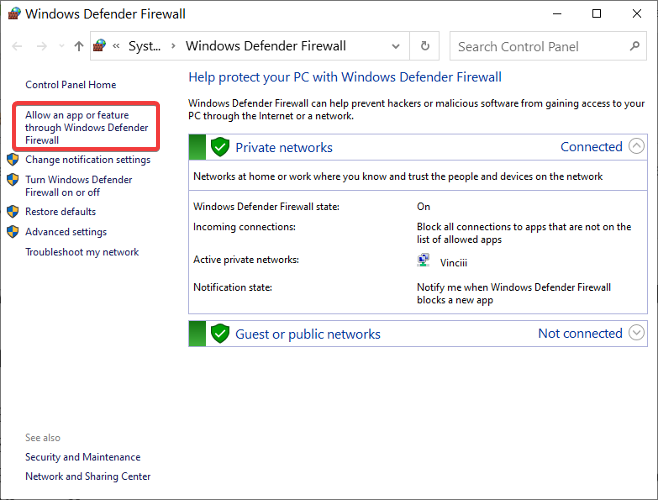
- დააჭირეთ Windows გასაღები და მოძებნე firewall Start მენიუში.
- აირჩიეთ Windows Defender Firewall.
- მარცხენა არედან დააწკაპუნეთ აპის ან ფუნქციის დაშვება Windows Defender Firewall-ის მეშვეობით.
- იპოვეთ თქვენი BitTorrent კლიენტი სიაში და მონიშნეთ კერძო და საჯარო ჩამრთველი პროგრამისთვის.
- თუ ვერ ხედავთ BitTorrent კლიენტს, დააწკაპუნეთ სხვა აპის დაშვება… ვარიანტი და დაამატეთ იგი.
3. წაშალეთ და შეცვალეთ პარამეტრების ფაილები

- შეინახეთ ყველა მიმდინარე ტორენტის ჩამოტვირთვა.
- გაითვალისწინეთ ჩამოტვირთვის საქაღალდე და სხვა მნიშვნელოვანი პარამეტრები.
- შეაჩერე BitTorrent.
- გახსენით File Explorer და გადადით შემდეგ დირექტორიაში:
C:\Documents and Settings\[YourUserAccountName\Application Data\BittorrentანC:\Users\[YourUserAccountName]\Application Data\Bittorrent - იპოვეთ და წაშალეთ შემდეგი ფაილები:
- პარამეტრები.dat
- პარამეტრები.dat.old
- გადატვირთეთ BitTorrent.
- საჭიროებისამებრ შეცვალეთ თქვენი პარამეტრები.
- გადატვირთეთ თქვენი ტორენტის სია.
ეს არის გადაწყვეტილებები, რომლებიც მუშაობს მაშინ, როდესაც BitTorrent ჩერდება თანატოლებთან დაკავშირებაში. საეჭვო სიტუაციაში, როდესაც თქვენ ცდილობთ მათ და ისინი ყველა პრობლემას არ წყვეტენ; შეგიძლიათ განიხილოთ სხვადასხვა BitTorrent კლიენტის გამოყენება.
ეს ასევე დაგეხმარებათ პრობლემის გამოსწორებაში, რადგან თუ თქვენი ჩამოტვირთვები კვლავ ჩერდება თანატოლებთან დაკავშირებაში, შეგიძლიათ დარწმუნებული იყოთ, რომ პრობლემა ტორენტებიდან არის.
 ჯერ კიდევ გაქვთ პრობლემები?გაასწორეთ ისინი ამ ხელსაწყოთი:
ჯერ კიდევ გაქვთ პრობლემები?გაასწორეთ ისინი ამ ხელსაწყოთი:
- ჩამოტვირთეთ ეს PC Repair Tool შესანიშნავად შეფასდა TrustPilot.com-ზე (ჩამოტვირთვა იწყება ამ გვერდზე).
- დააწკაპუნეთ სკანირების დაწყება იპოვონ Windows-ის პრობლემები, რამაც შეიძლება გამოიწვიოს კომპიუტერის პრობლემები.
- დააწკაპუნეთ შეკეთება ყველა დაპატენტებულ ტექნოლოგიებთან დაკავშირებული პრობლემების გადასაჭრელად (ექსკლუზიური ფასდაკლება ჩვენი მკითხველებისთვის).
Restoro ჩამოტვირთულია 0 მკითხველი ამ თვეში.

![შესწორება: Qbittorrent ავარია Windows 11-ზე [5 შესწორება]](/f/6915a85f9c34ecfd0a6ed30383c16077.png?width=300&height=460)